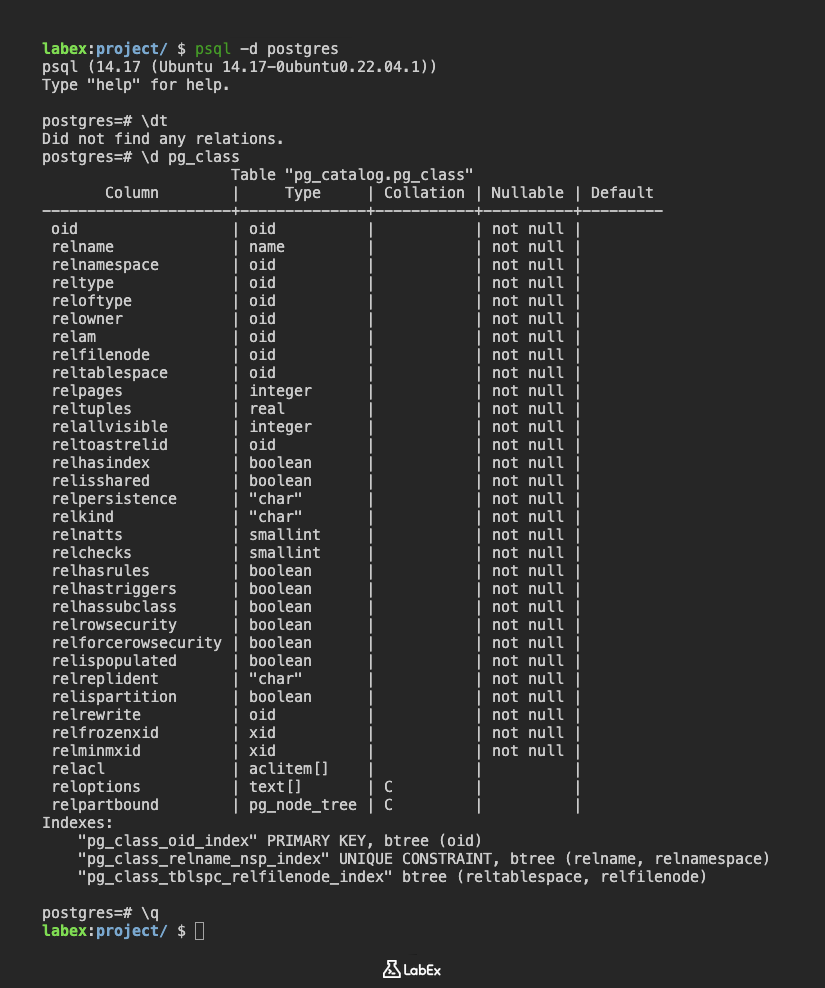Introdução
Neste laboratório, você aprenderá os fundamentos da gestão de banco de dados usando PostgreSQL. O laboratório cobre operações essenciais para gerenciar bancos de dados, incluindo a criação de novos bancos de dados, listagem e conexão a bancos de dados existentes e remoção de bancos de dados quando eles não são mais necessários.
Você começará criando um novo banco de dados usando o comando createdb e verificando sua criação através do comando psql. Em seguida, você aprenderá como listar todos os bancos de dados disponíveis e conectar-se a um banco de dados específico. Finalmente, você explorará como remover um banco de dados (drop database) e visualizar metadados do banco de dados. Este laboratório fornece uma introdução prática às tarefas básicas de administração de banco de dados no PostgreSQL.